如何释放 Xbox Series S 或 Xbox Series X 上的空间
Xbox 游戏机有大量可供下载和玩的游戏。再加上 Microsoft 的 Xbox 游戏通行证订阅,乐趣无穷无尽的游戏收藏永远不会停止。但是,存在可用于游戏的空间问题,Xbox Series S 为 356 GB,Xbox Series X 为 850 GB。虽然这在以前的游戏版本中很好,游戏的最大大小可能在 20 到 45 GB 之间,这不是最近的游戏。最近可用的游戏最终占用了磁盘上的大量空间,从而使我们下载其他游戏的空间更少。Forza Horizon 5 和 Halo 5 Guardians 等游戏分别占用超过 100 GB 的空间。在这种情况下,以最佳方式管理可用空间以确保您不会错过自己喜欢的游戏变得至关重要。这意味着我们必须选择我们可以在任何给定时刻玩的游戏集。让我们看看如何释放 Xbox 主机的内部存储空间。
通过删除游戏和应用程序释放 Xbox Series S 或 Xbox Series X 上的空间。
第 1 步:按控制器上的Xbox 按钮。
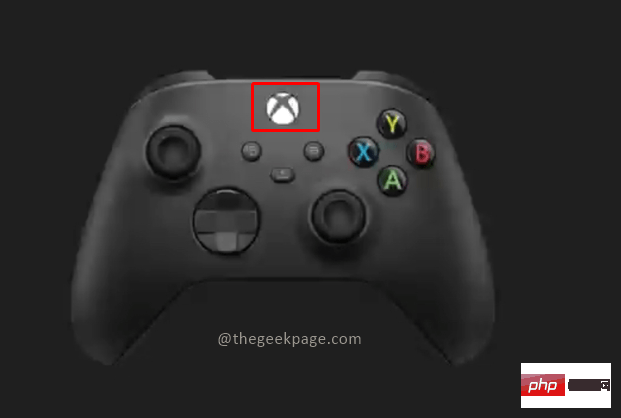
第 2 步:转到配置文件和系统,然后转到设置。
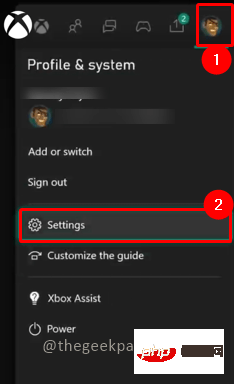
第 3 步:转到“系统”选项卡,然后选择“存储设备”。
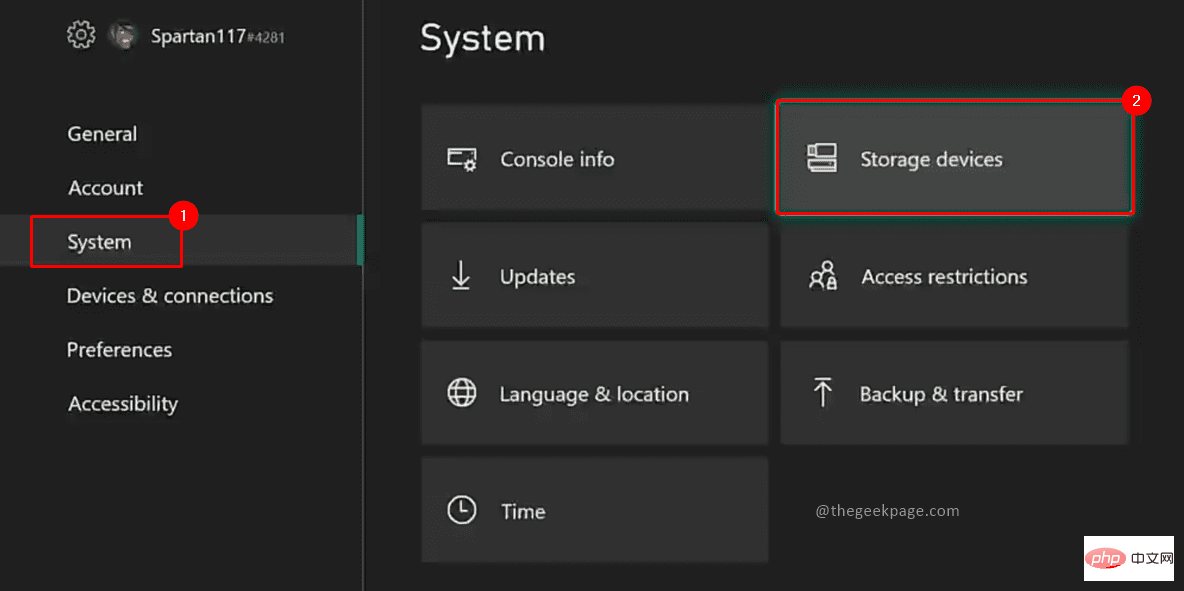
第 4 步:选择内部存储框,然后从下拉列表中单击查看内容。
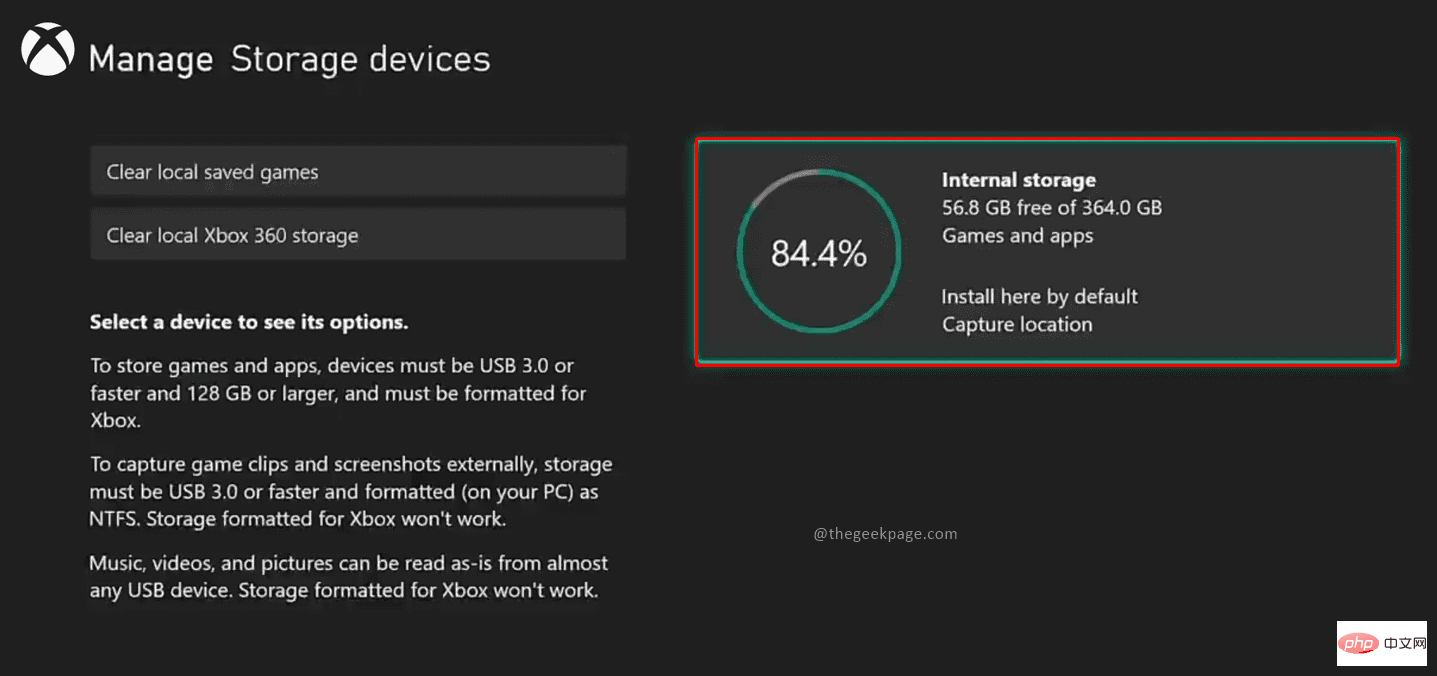
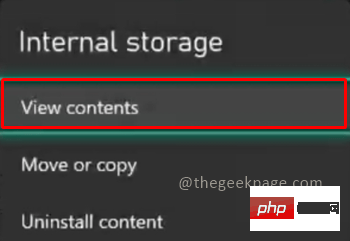
第 6 步:在本例中,通过移动到游戏来选择它。按菜单按钮以获取更多选项。在选项中选择卸载。
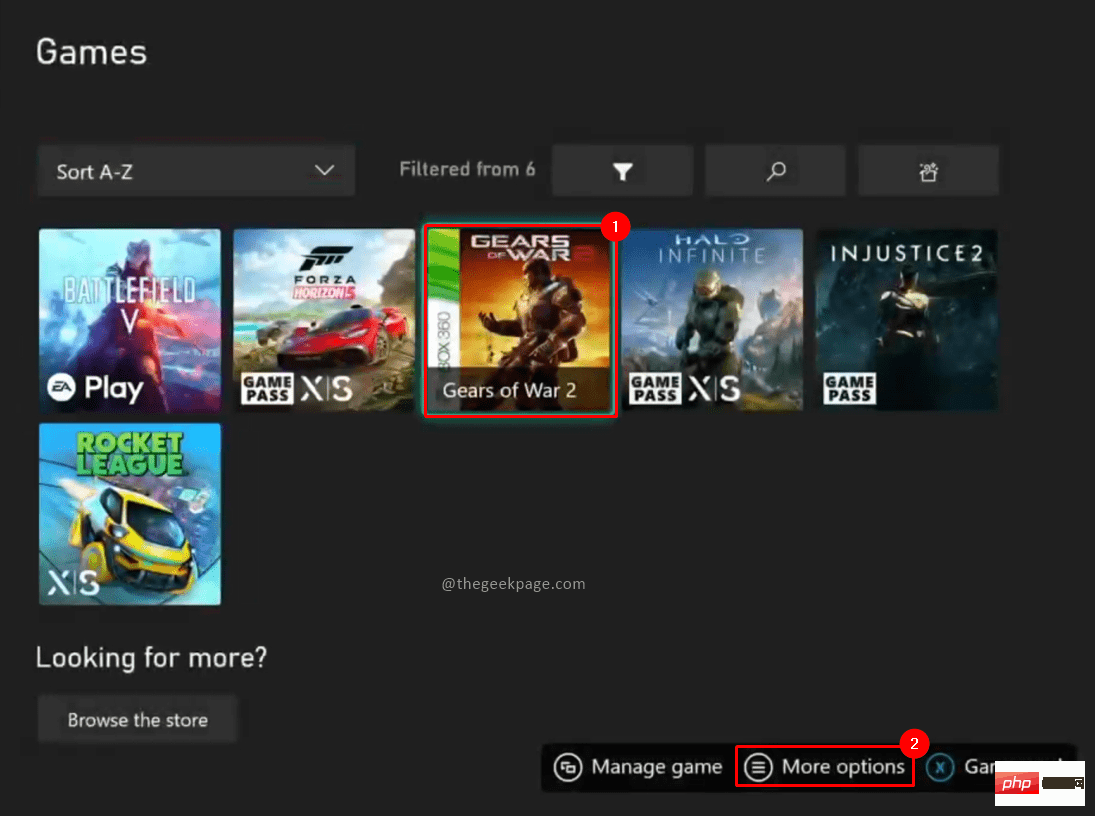
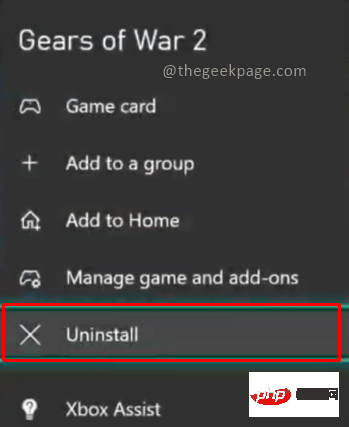
第 7 步:选择全部卸载以确认卸载操作。
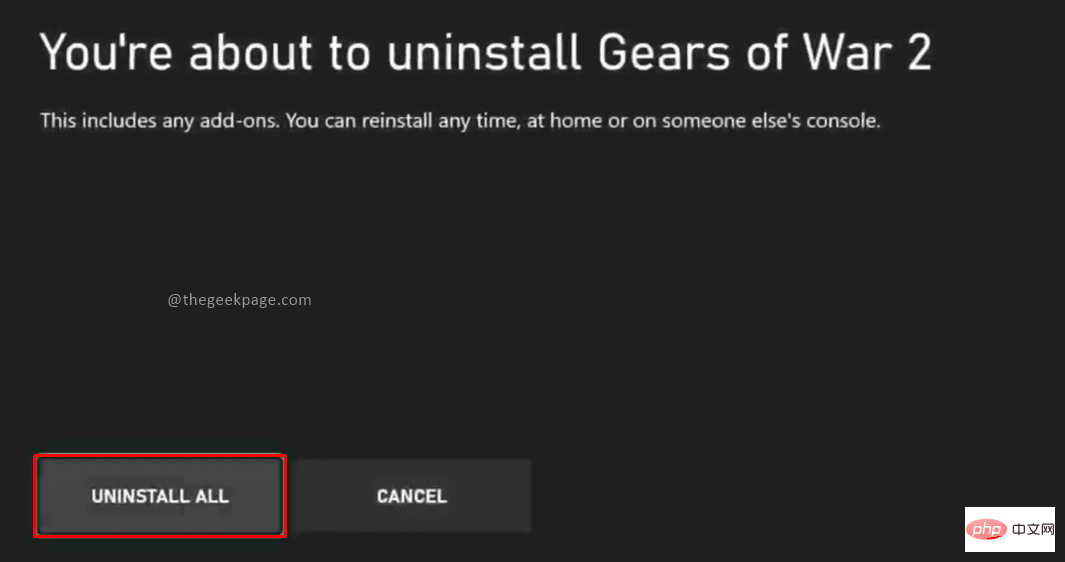
注意:当您卸载游戏时,附加组件也会被卸载。
第 8 步:您还可以选择Manage game and add-ons选项,然后通过选择Uninstall all从那里卸载。在操作确认弹出窗口中,选择全部卸载以确认卸载游戏。
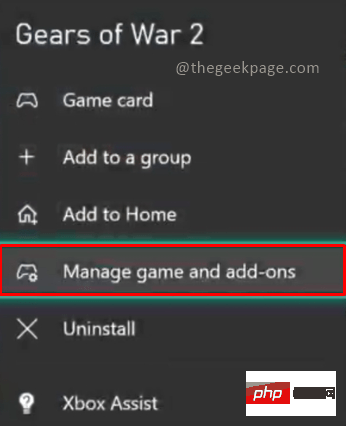
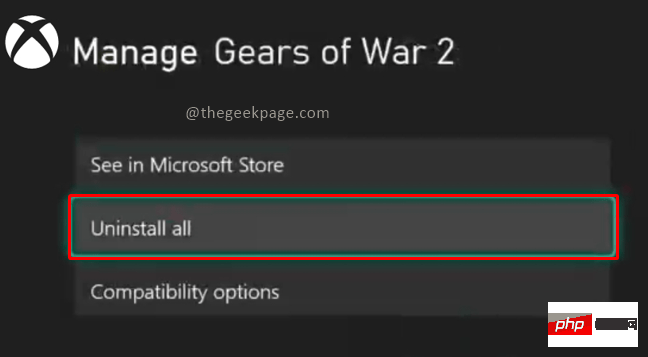
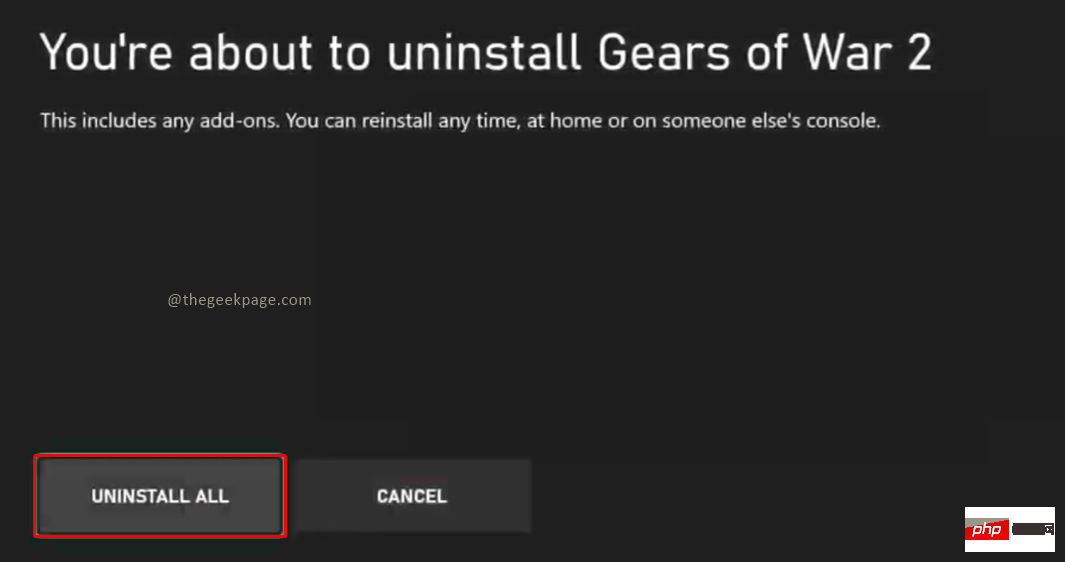
注意:同样,您可以从控制台卸载应用程序以节省空间。从应用程序列表中选择应用程序,然后按菜单按钮以获取更多选项,然后选择卸载
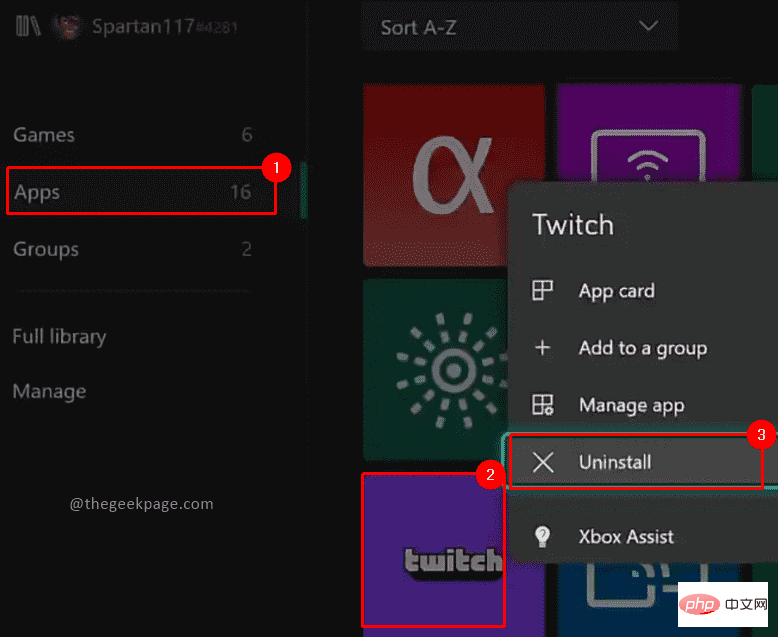
通过删除屏幕截图或视频来释放 Xbox Series S 或 Xbox Series X 上的空间。
其他可以删除的内容是将存储在您的 Xbox 控制台上的游戏屏幕截图和视频。让我们看看如何删除它们。
第 1 步:按控制器上的Xbox 按钮。
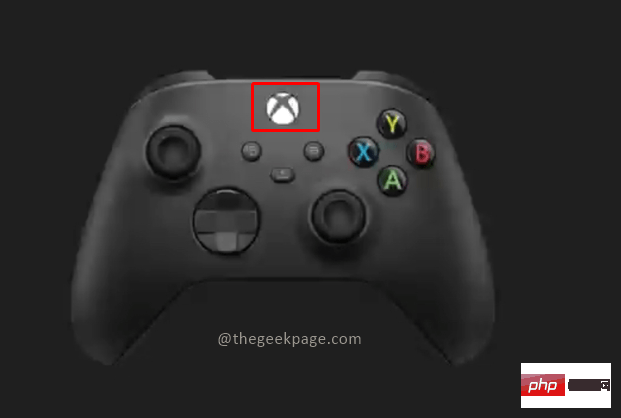
第 2 步:按控制器上的Rb 按钮转到捕获和共享。从菜单中选择最近的捕获。
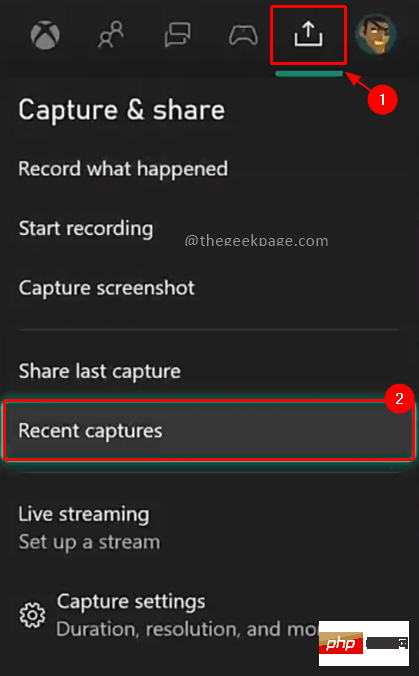
第 3 步:您可以单击全部显示以查看您捕获并存储在 Xbox 控制台上的所有屏幕截图和视频。
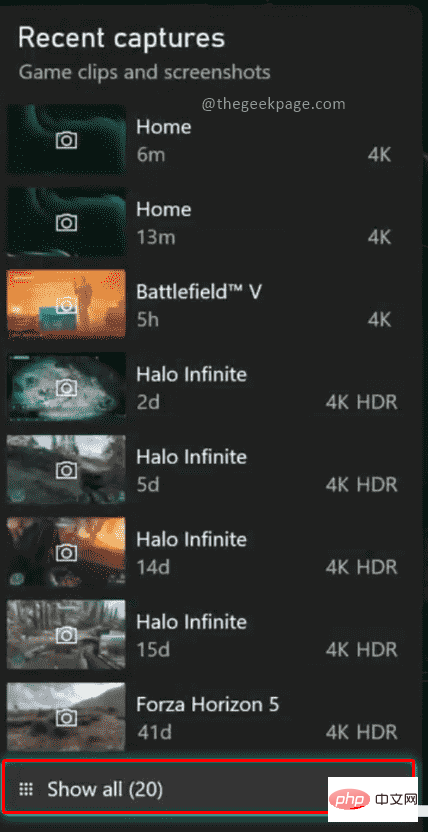
第 4 步:在上部过滤器中,选择在此 Xbox 主机上以仅查看您当前的 Xbox 主机。
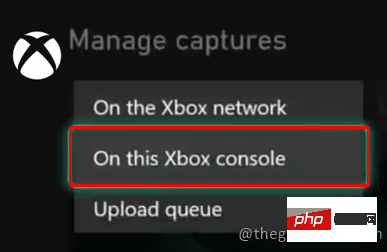
第 5 步:选择要删除的屏幕截图或视频,然后按菜单按钮。您可以在视频屏幕截图中看到可用的共享和垃圾箱选项。选择垃圾箱图标。
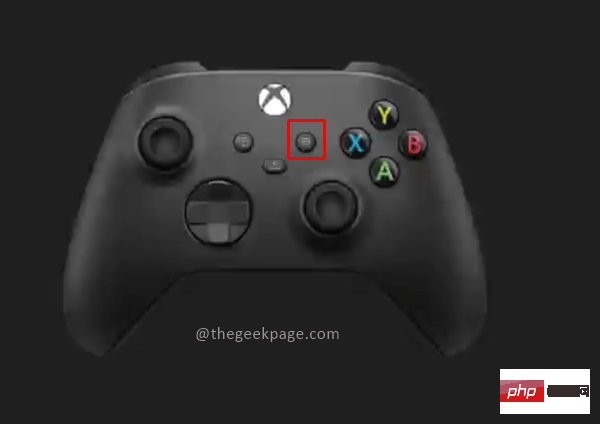
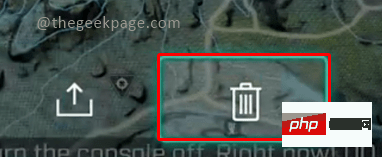
第 6 步:从下拉菜单中选择从控制台删除。
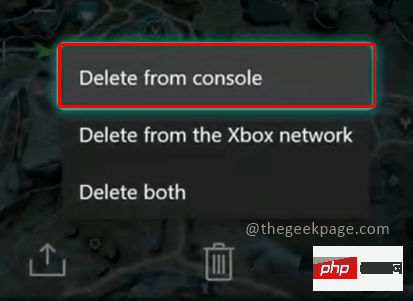
步骤 7:在出现的对话框中,选择是确认删除。
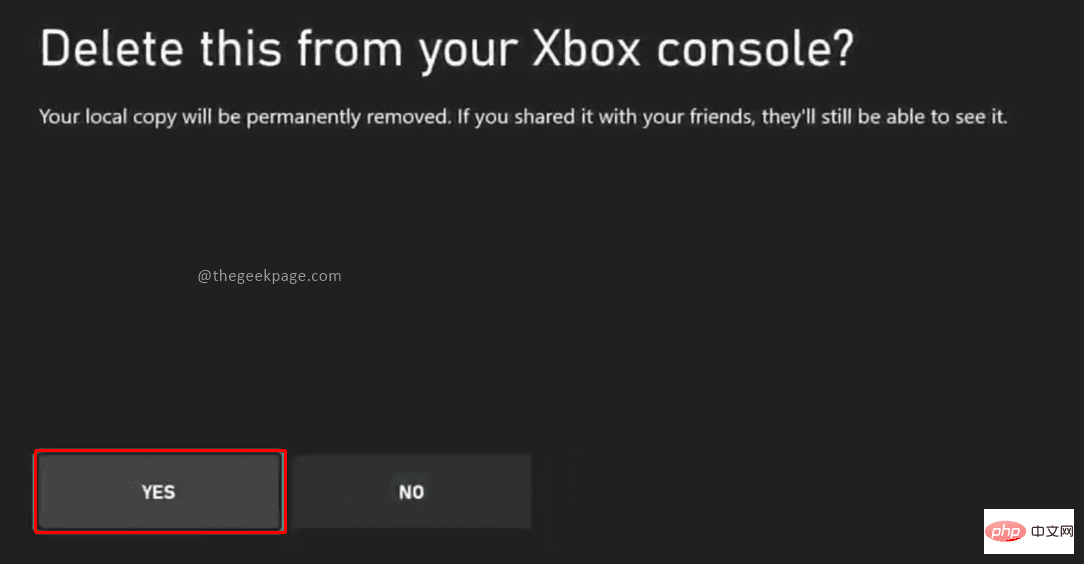
第 8 步:删除后,屏幕将显示成功消息。单击关闭。
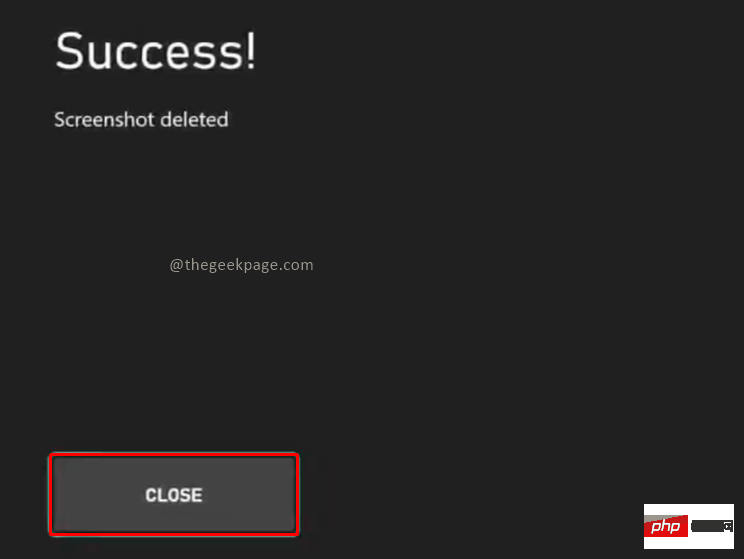
这两种方法向您展示了如何删除不需要的游戏、应用程序、屏幕截图或视频,并为您最想要的游戏腾出空间。增加空间的替代方法可能是添加外部磁盘并将数据移动到该磁盘。但是,与 Xbox 兼容的外部磁盘可能很昂贵,因此您必须选择是要增加可用空间还是释放空间并只玩您目前想要的游戏。
以上是如何释放 Xbox Series S 或 Xbox Series X 上的空间的详细内容。更多信息请关注PHP中文网其他相关文章!

热AI工具

Undresser.AI Undress
人工智能驱动的应用程序,用于创建逼真的裸体照片

AI Clothes Remover
用于从照片中去除衣服的在线人工智能工具。

Undress AI Tool
免费脱衣服图片

Clothoff.io
AI脱衣机

AI Hentai Generator
免费生成ai无尽的。

热门文章

热工具

记事本++7.3.1
好用且免费的代码编辑器

SublimeText3汉化版
中文版,非常好用

禅工作室 13.0.1
功能强大的PHP集成开发环境

Dreamweaver CS6
视觉化网页开发工具

SublimeText3 Mac版
神级代码编辑软件(SublimeText3)

热门话题
 Windows 11 上正确校准 Xbox One 控制器的方法
Sep 21, 2023 pm 09:09 PM
Windows 11 上正确校准 Xbox One 控制器的方法
Sep 21, 2023 pm 09:09 PM
由于Windows已成为首选的游戏平台,因此确定其面向游戏的功能就显得尤为重要。其中之一是能够在Windows11上校准XboxOne控制器。借助内置的手动校准,您可以摆脱漂移、随机移动或性能问题,并有效地对齐X、Y和Z轴。如果可用选项不起作用,您可以随时使用第三方XboxOne控制器校准工具。让我们来了解一下!如何在Windows11上校准我的Xbox控制器?在继续操作之前,请确保将控制器连接到电脑并更新XboxOne控制器的驱动程序。当您使用它时,还要安装任何可用的固件更新。1.使用Wind
 Win11 Xbox Game Bar怎么彻底卸载掉?分享Xbox Game Bar卸载方法
Feb 10, 2024 am 09:21 AM
Win11 Xbox Game Bar怎么彻底卸载掉?分享Xbox Game Bar卸载方法
Feb 10, 2024 am 09:21 AM
Win11XboxGameBar怎么彻底卸载掉?XboxGameBar是系统中自带的游戏平台,它提供了用于游戏录制、截图和社交功能的工具,不过很是占用内存,也不好卸载,一些小伙伴想要将它卸载掉,但是不这道怎么彻底卸载,下面就来为大家介绍一下吧。方法一、使用Windows终端1、按【Win+X】组合键,或【右键】点击任务栏上的【Windows开始菜单】,在打开的的菜单项中,选择【终端管理员】。2、用户账户控制窗口,你要允许此应用对你的设备进行更改吗?点击【是】。3、执行以下命令:Get-AppxP
 详解win11兼容Xbox手柄的使用方法与功能
Jan 02, 2024 pm 10:22 PM
详解win11兼容Xbox手柄的使用方法与功能
Jan 02, 2024 pm 10:22 PM
在电脑上玩游戏很多用户都选择使用xbox手柄,不过对于最新的win11系统来说还是有很多很好奇不知道是不是还可以继续使用手柄,所以今天就给你们带来了win11可不可以用xbox手柄详细介绍,快来一起了解一下吧。win11可以用xbox手柄吗:答:win11系统是可以使用xbox手柄的。只要手柄能够适配就可以进行使用了。win11xbox手柄适配方法:1、首先将usb充电线插入控制器中,另一端再连接电脑。2、然后在点击电脑上的“设置—>设备”。3、此时可以选择“添加蓝牙或其他设备”。4、再选择“其
 如何在Windows 10系统中使Xbox应用离线玩游戏
Apr 16, 2024 pm 11:11 PM
如何在Windows 10系统中使Xbox应用离线玩游戏
Apr 16, 2024 pm 11:11 PM
在Windows10操作系统中,集成的Xbox应用不仅仅是一个游戏录制和分享平台,同时也是许多用户玩游戏的重要入口。对于部分希望在无网络连接环境下也能畅玩Xbox应用内游戏的用户来说,了解如何实现离线游玩至关重要。本文将详细解读如何在Windows10系统中配置Xbox应用以实现离线游戏的功能,如有对此感兴趣的玩家,请继续阅读。操作方法1、首先打开电脑上的Xbox平台,点击右上角的头像框,接着点击下方选项列表中的"设置"。2、在打开的窗口界面中,点击左侧栏中的"常规"选项。3、然后找到右侧中的"
![Xbox系统错误E200[修复]](https://img.php.cn/upload/article/000/465/014/170832475129577.jpg?x-oss-process=image/resize,m_fill,h_207,w_330) Xbox系统错误E200[修复]
Feb 19, 2024 pm 02:39 PM
Xbox系统错误E200[修复]
Feb 19, 2024 pm 02:39 PM
本文将介绍如何解决Xbox控制台出现的系统错误E200。通常,当您的Xbox控制台在尝试安装最新的控制台操作系统更新时出现中断,就会出现此错误。若系统更新因为断电或网络问题中断,也可能导致出现此错误。修复Xbox系统错误E200使用以下修复程序修复Xbox控制台上的系统错误E200:关闭再打开您的Xbox游戏机脱机执行系统更新出厂重置您的控制台我们开始吧。1]关闭并重新打开您的Xbox主机重置Xbox控制台的电源循环可以有效地消除潜在的临时故障,解决一些问题。按照以下步骤关闭并重新打开Xbox控
 任务召唤:PC或Xbox上的幽灵卡在加载屏幕上、崩溃或冻结
Feb 19, 2024 pm 12:03 PM
任务召唤:PC或Xbox上的幽灵卡在加载屏幕上、崩溃或冻结
Feb 19, 2024 pm 12:03 PM
《使命召唤:幽灵》会一直停留在开始屏幕上、崩溃或冻结吗?许多玩家报告说,这款游戏在他们的设备上表现不佳。它在启动时一直显示空白的黑屏,或者在中间冻结或随机崩溃。这些问题在PC和Xbox游戏机上都有报告。如果你是受影响的用户之一,这篇文章将帮助你修复任务召唤:幽灵游戏中的性能问题。任务召唤:PC或Xbox上的幽灵卡在加载屏幕上、崩溃或冻结如果在加载屏幕上遇到卡顿或游戏持续冻结,以下解决方案可能有助于解决幽灵游戏的问题。确保您的主机或计算机符合CodGhost系统要求。重新启动您的控制台。在任务管理
 微软发表声明:《黑神话:悟空》或将登陆 Xbox
Aug 25, 2024 pm 09:30 PM
微软发表声明:《黑神话:悟空》或将登陆 Xbox
Aug 25, 2024 pm 09:30 PM
《黑神话:悟空》于 8 月 19 日发售后不久,就打破了 Steam 上的多项记录。这款最受欢迎的单人游戏在 Steam 上获得了令人印象深刻的 10/10 评分,目前可以在 Windows PC 和
 Xbox网络连接错误怎么办?Xbox网络连接异常的解决办法
Mar 15, 2024 am 09:00 AM
Xbox网络连接错误怎么办?Xbox网络连接异常的解决办法
Mar 15, 2024 am 09:00 AM
在xbox中,玩家们可以体验到海量的游戏,各种各样类型的游戏都找到,但是也会有很多玩家反映,在xbox中提示网络连接错误,xbox网络连接错误如何解决呢?下面就来看看靠谱的解决办法吧。 解决方法一:检查网络连接状态 根据xbox主机系统发出的报错详情内容来看,问题可能在于玩家的本地网络连接不正常。小编建议大家可以先打开xbox的网络列表,检查联网状态,重新连接网络,确认正常联网之后,再去xbox主机中启动游戏。 解决方法二:使用加速工具 如果玩家们已经确定xbox主机正处于联网的状态





